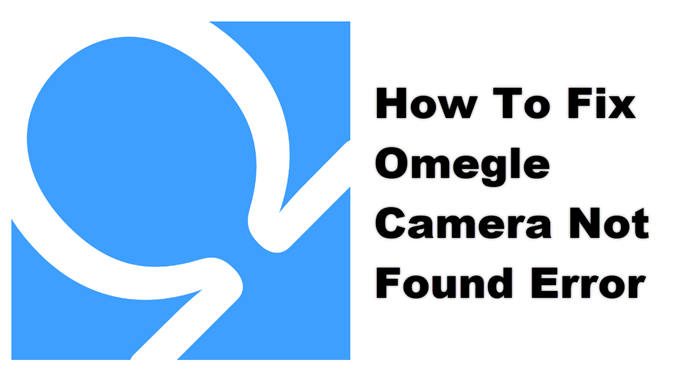عادةً ما يحدث خطأ لم يتم العثور على كاميرا Omegle عند محاولة بدء محادثة فيديو. هناك العديد من العوامل التي يمكن أن تسبب هذه المشكلة بدءًا من مشكلة الإذن أو مشكلة برنامج التشغيل أو حتى البيانات المخزنة مؤقتًا التالفة. لإصلاح ذلك ، تحتاج إلى تنفيذ سلسلة من خطوات استكشاف الأخطاء وإصلاحها.
Omegle هو موقع مجاني للدردشة عبر الإنترنت يسمح لمستخدميه بالتواصل الاجتماعي مع أشخاص عشوائيين. تم تقديمه لأول مرة في عام 2009 ، ولديه الكثير من المستخدمين اليوميين من جميع أنحاء العالم. يمكن لأي شخص الوصول إلى الموقع من متصفح وبدء محادثة نصية أو مكالمة فيديو.
ماذا تفعل عندما يتعذر عليك إجراء دردشة فيديو على Omegle بسبب عدم العثور على الكاميرا
إحدى المشكلات التي قد تواجهها عند محاولة إجراء محادثة فيديو على Omegle باستخدام جهاز الكمبيوتر الخاص بك هي عدم تمكنه من اكتشاف الكاميرا. هناك العديد من الأسباب المحتملة لحدوث ذلك وهذا هو السبب في أنك ستحتاج إلى القيام بسلسلة من خطوات تحرّي الخلل وإصلاحه لتحديد الجاني الدقيق.
الأشياء التي يجب فعلها أولاً: أعد تشغيل الكمبيوتر وجهاز التوجيه المتصل بهما. يجب أن تفكر في فصل سلك الطاقة لكلا الجهازين ثم توصيله بعد لحظات قليلة.
الطريقة الأولى: تأكد من تحديث برامج تشغيل الكاميرا
أول شيء عليك القيام به في هذه الحالة هو التأكد من أن الكاميرا تستخدم أحدث برامج التشغيل.
الوقت اللازم: 3 دقائق.
قم بتحديث برامج تشغيل الكاميرا
- انقر فوق الإعدادات.
يمكنك القيام بذلك عن طريق النقر فوق الزر “ابدأ” ثم “الإعدادات”.

- انقر فوق التحديث والأمان.
يتيح لك ذلك الوصول إلى إعدادات الأمان والنسخ الاحتياطي لجهاز الكمبيوتر الخاص بك.

- انقر فوق تحديث Windows.
يمكن العثور على هذا في الجزء الأيمن.

- انقر فوق الزر “التحقق من وجود تحديثات”.
يمكن العثور على هذا في الجزء الأيمن.

إذا تم العثور على تحديث ، فسيتم تنزيله وتثبيته تلقائيًا. بمجرد انتهاء هذه العملية ، حاول التحقق مما إذا كانت المشكلة لا تزال تحدث.
الطريقة 2: امسح ذاكرة التخزين المؤقت وملفات تعريف الارتباط للمتصفح لإصلاح خطأ لم يتم العثور على الكاميرا
هناك حالات يمكن أن تتسبب فيها البيانات المؤقتة التالفة المخزنة في المتصفح في حدوث هذه المشكلة. لإصلاح هذا ، ستحتاج إلى إزالة هذه البيانات. إليك ما عليك فعله إذا كنت تستخدم متصفح Chrome.
- افتح Chrome.
- انقر فوق المزيد.
- انقر فوق المزيد من الأدوات.
- انقر فوق مسح بيانات التصفح.
- حدد الصور والملفات المخزنة مؤقتًا وملفات تعريف الارتباط وبيانات الموقع الأخرى.
- انقر فوق مسح البيانات.
الطريقة الثالثة: حاول استخدام متصفح آخر
قد تحدث المشكلة أحيانًا بسبب تغيير السياسة في المتصفح الذي تستخدمه. للتحقق مما إذا كانت هذه هي الحالة ، يجب أن تحاول التحقق مما إذا كانت المشكلة تحدث عند استخدام متصفح مختلف.
بعد تنفيذ الخطوات المذكورة أعلاه ، ستصلح خطأ لم يتم العثور على كاميرا Omegle.
قم بزيارة قناة androidhow الخاصة بنا على Youtube لمزيد من مقاطع الفيديو حول استكشاف الأخطاء وإصلاحها.
اقرأ أيضا:
- كيفية إصلاح Omegle خطأ في الاتصال بالخادم